Aastal järgmine videoõpetus Ma õpetan teile väga lihtsat viisi videoid alla laadida vormingus välklamp vaadata neid otse arvutis, ilma et oleks vaja võrguühendust.
Selle saavutamiseks teeme seda käsuga klikk mis on lihtsamini kasutatav ja mugavam kasutajate jaoks, kellel on vähem teadmisi Ubuntu operatsioonisüsteem ja kardetav terminal.
Näite jaoks olen valinud ühe videoõpetuse You Tube'i kanal Ubunlog, mille laadime alla terminalist endast ja majutame selle arvutis hilisemaks vaatamiseks või erakogu jaoks.
Esimene asi, mida peame tegema, on installimine klikk omast terminal, nii et avame uue terminaliakna koos klahvikombinatsiooniga CTRL + ALT + T ja klõpsame järgmist rida:
-
sudo apt-get install clive

Kinnitame installimise, klõpsates nuppu S ja kui see lõpeb, saame käsku kasutada laadige alla meie videod otse arvutisse.
Ühilduva video allalaadimiseks veebisaidilt peame kasutama ainult käsku klikk pluss video URL kõnealuses küsimuses
-
clive video URL

Ülaltoodud ekraanipilt vastab videost, mis on valitud kanal Ubunlog mida kasutame praktilise näitena.
Kui tahame teada saada video allalaadimiseks saadaolevaid vorminguid või omadusi, teeme seda kontrollides järgmise käsuga:
-
clive -F video URL

Ülaloleva käsuga on meil täielik aruanne saadaolevatest vormingutest, kui vaatame allolevat pilti, on see meil saadaval ka välklamp kuid valida mitu omadust:

Nüüd peame vormingu valimiseks kasutama ainult järgmist käsku:
-
clive -f fmt05_240p http://www.youtube.com/watch?v=o-fSFHszp_A

Nagu näeme alloleval pildil, algab video allalaadimine, mis salvestatakse vaikimisi meie isiklik kaust.
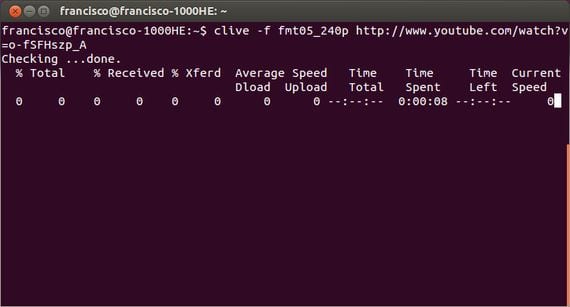
Rohkem informatsiooni - Kuidas installida Movistari USB-modem Ubuntu, Kanal Ubunlog Youtube'is
Ja vaikimisi mis vormingus ja madala kvaliteediga?
Vaikimisi laadib see video alla kanalile üles laaditud originaalvormingus ja kvaliteedis.
Parim on kasutada käsku -F ning valida saadaolev vorming ja kvaliteet. Tervitused.
2013/4/10 Disqus
Näitan ka youtube-dl (http://rg3.github.io/youtube-dl/), mis võimaldab alla laadida teistes vormingutes.
Tänud!!! Ma proovin seda ... lugupidamisega
Ma ei saa seda kasutada:
felipe @ felipe-Compaq-Presario-CQ40-sülearvuti ~ $ sudo apt-get install clive
Pakettide loendi lugemine ... Valmis
Sõltuvuspuu loomine
Olekuteabe lugemine ... Valmis
Ei saa mõnda pakki installida. See võib seda tähendada
küsisite võimatut olukorda või kui kasutate levitamist
ebastabiilne, et mõnda vajalikku paketti pole loodud või on
teisaldati sissetulevast.
Järgmine teave aitab olukorda lahendada:
Järgmistel pakettidel on täitmata sõltuvused:
clive: See sõltub: cclive, kuid seda ei installita
E: Probleeme ei õnnestunud parandada, teil on katkised pakid alles.
annab! annab! isegi nii pika aja pärast